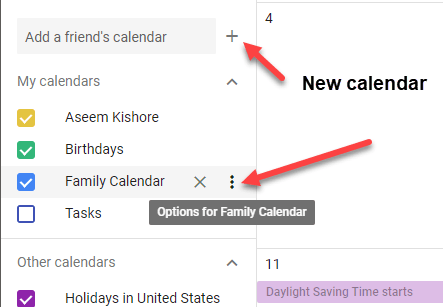Google Calendar es una gran aplicación. Puedo acceder a él desde cualquier computadora, sincronizarlo con mi teléfono inteligente, sincronizarlo con mi aplicación de correo electrónico de escritorio y más. Es fácil de usar y tiene un montón de funciones. Una de las funciones interesantes que recién comencé a usar es compartir un calendario de Google.
Cuando comparte un Calendario de Google, puede dar rápidamente acceso controlado a sus eventos a un colega, familiar o amigo. En este artículo, te mostraré los diferentes métodos para compartir un calendario y te daré algunos consejos a lo largo del camino.
Calendario público vs privado
Lo primero que debe comprender es la diferencia entre un calendario público y un calendario privado. Un calendario privado solo es visible para usted y eso significa que todos sus eventos solo serán visibles para usted.
Esto significa que si crea un evento con un calendario privado y luego intenta publicar el evento y enviar el enlace a alguien, no podrá ver el evento. Esto se debe a que el calendario es privado. Cuando lo haces público, puedes compartirlo con personas o con todo el mundo.
Cuando un calendario es público, entonces podrás compartir eventos y elegir diferentes niveles de privacidad, que explicaré a continuación. La mejor manera de mantener separados sus calendarios personal y público es crear un nuevo calendario que pueda compartir con las personas o con todos.
Compartir un calendario
Una vez que haya creado un nuevo calendario o haya elegido un calendario existente para compartir, inicie sesión en Google Calendar y coloque el mouse sobre el calendario.
Verá aparecer tres pequeños puntos verticales, que le darán las opciones para esa línea de tiempo en particular. Querrás hacer clic Configuración y uso compartido. Además, el signo más junto al Agregar el calendario de un amigo es donde puede agregar un nuevo calendario.
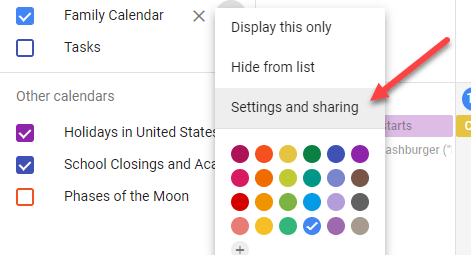
En la siguiente pantalla, las opciones para compartir están en el medio de la página. Hay Derechos de acceso, que te permiten hacer público todo el calendario. La mayoría de los calendarios públicos provienen de organizaciones como escuelas, universidades, etc.
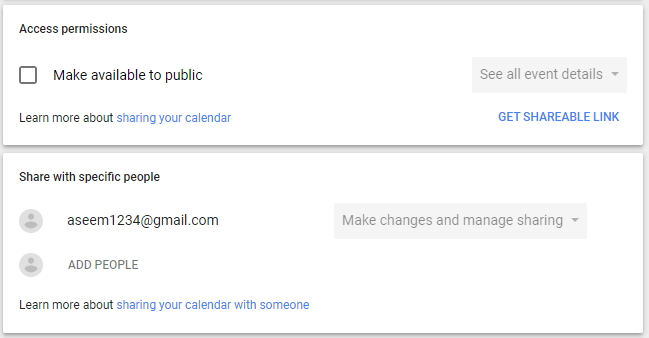
Cuando revisa el Hacer accesible al público , recibirá una advertencia de que todo el mundo podrá ver su calendario. También tendrá la opción entre Mostrar solo disponibilidad (ocultar detalles) y Ver todos los detalles del evento.
Si solo necesita compartir su calendario con algunas personas, es más fácil agregarlas al Comparte con personas específicas sección. Haga clic en AÑADIR PERSONAS e ingrese la dirección de correo electrónico de la persona con la que desea compartir el calendario.
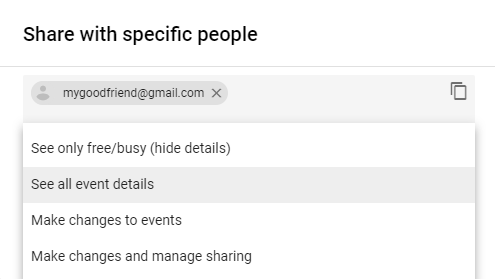
También puede elegir qué permisos debe tener el usuario: Mostrar solo disponibilidad (ocultar detalles), Ver todos los detalles del evento, realizar cambios en los eventos y realizar cambios y administrar el uso compartido.
Hay una cosa a tener en cuenta aquí. Si comparte con personas específicas, también deben usar Google Calendar. Si desea compartir su calendario con alguien que no usa Google Calendar, la única opción que tiene es hacer público el calendario.
Se enviará la invitación y el usuario solo tendrá que hacer clic en el enlace y su calendario aparecerá ahora en su lista de calendarios. Una vez que haya hecho público un calendario, puede comenzar a agregar eventos al calendario. También notará que cada evento tiene su propia opción de visibilidad: Público o Privado.
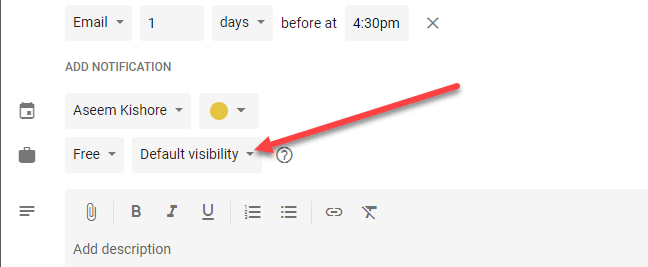
Dependiendo de cómo se comparta su calendario (privado, solo con personas específicas o público), las personas verán el evento como ocupado o podrán ver todos los detalles del evento. Google tiene una página completa que lo guía todas las diferentes combinacioness opciones aquí, que pueden ser un poco confusas. Por ejemplo, si su calendario es público, pero elige privado para un evento individual, solo mostrará ese bloque de tiempo como ocupado, pero nadie podrá ver el nombre del evento ni ningún detalle.
También hay una opción que a veces aparece llamada Solo yo. Este evento no será visible para nadie más que tú y ni siquiera aparecerá como ocupado.
En este punto, puede comenzar a invitar personas a sus eventos. Una vez que haya creado un evento, puede hacer clic en él en Google Calendar y luego hacer clic en los tres puntos verticales.
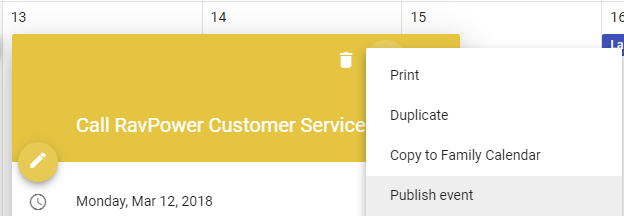
Una opción debería ser Publica el evento. Deberá elegir si desea copiar el código HTML, que luego puede pegar en un sitio web, o simplemente copiar una URL, que luego puede enviar por correo electrónico o compartir en sitios de redes sociales, etc.
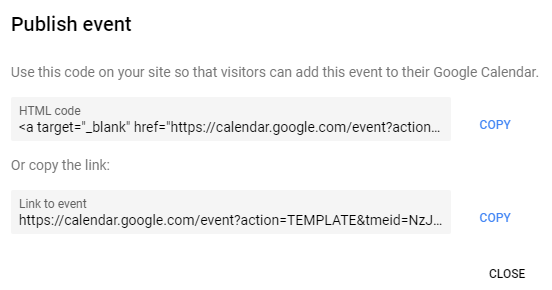
También puede hacer clic en el ícono del lápiz a la izquierda para editar el evento y agregar invitados en el lado derecho.
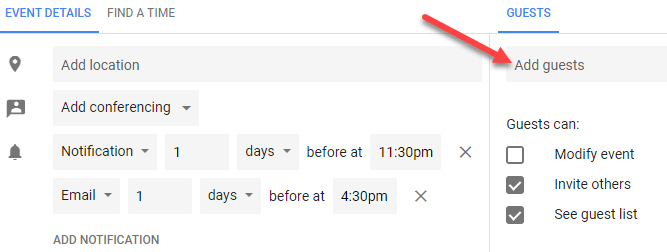
Puede elegir si los asistentes pueden editar el evento, invitar a otros al evento o ver la lista de asistentes.
Así que estas son prácticamente todas las formas en que puede compartir su calendario y eventos de Google con otras personas o con el mundo entero. Puede ser un poco confuso, pero una vez que juegas con la configuración, no es difícil de entender. ¡Disfrutar!